
ПК з Windows не повинні з часом гальмувати. Незалежно від того, чи ваш ПК поступово став повільнішим, або він раптово зупинився кілька хвилин тому, причин для цієї повільності може бути досить багато.
Як і у випадку з усіма проблемами з ПК, не бійтеся перезавантажувати комп’ютер, якщо щось не працює належним чином. Це може вирішити чимало проблем, і це швидше, ніж спроба самостійно усунути та усунути проблему самостійно.
Знайдіть програми, що вимагають ресурсів
Ваш ПК працює повільно, оскільки щось використовує ці ресурси. Якщо раптом він працює повільніше, наприклад, втікаючий процес може використовувати 99% ваших ресурсів центрального процесора. Або програма може відчувати витік пам’яті та використовувати великий об’єм пам’яті, через що ваш ПК переходить на диск. Крім того, програма може багато використовувати диск, в результаті чого інші програми сповільнюються, коли їм потрібно завантажувати дані з диска або зберігати їх.
Щоб дізнатись, відкрийте диспетчер завдань. Ви можете клацнути правою кнопкою миші на панелі завдань і вибрати опцію “Диспетчер завдань” або натиснути Ctrl + Shift + Escape, щоб відкрити її. У Windows 8, 8.1 та 10, новий диспетчер завдань надає оновлений інтерфейс, який використовує багато ресурсів для програм кольорового кодування. Клацніть заголовки “CPU”, “Memory” та “Disk”, щоб відсортувати список за програмами, що використовують найбільше ресурсів. Якщо будь-яка програма використовує занадто багато ресурсів, можливо, ви захочете закрити її нормально - якщо не можете, виберіть її тут і натисніть «Завершити завдання», щоб змусити її закритися.

Закрийте програми в системному треї
Багато програм, як правило, запускаються в системному треї або області сповіщень. Ці програми часто запускаються під час запуску та продовжують працювати у фоновому режимі, але залишаються прихованими за піктограмою зі стрілкою вгору в нижньому правому куті екрана. Клацніть піктограму зі стрілкою вгору біля системної області, клацніть правою кнопкою миші будь-які програми, які вам не потрібні, у фоновому режимі та закрийте їх, щоб звільнити ресурси.
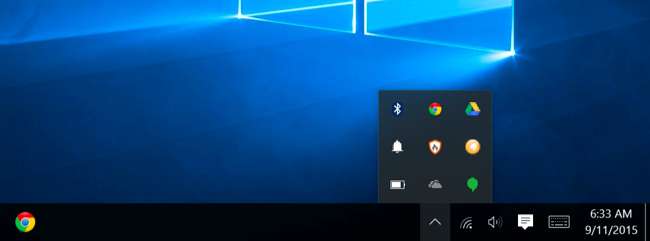
Вимкніть програми запуску
ПОВ'ЯЗАНІ: Як зробити швидше завантаження ПК з Windows 10
А ще краще - запобігти запуску цих програм під час запуску, щоб заощадити пам’ять і цикли процесора, а також пришвидшити процес входу.
У Windows 8, 8.1 та 10 це зараз менеджер запуску в диспетчері завдань ви можете використовувати для управління програмами запуску. Клацніть правою кнопкою миші панель завдань і виберіть “Диспетчер завдань” або натисніть Ctrl + Shift + Escape, щоб запустити її. Клацніть на вкладці Запуск і вимкніть непотрібні програми для запуску. Windows корисно підкаже, які програми найбільше уповільнюють процес запуску.
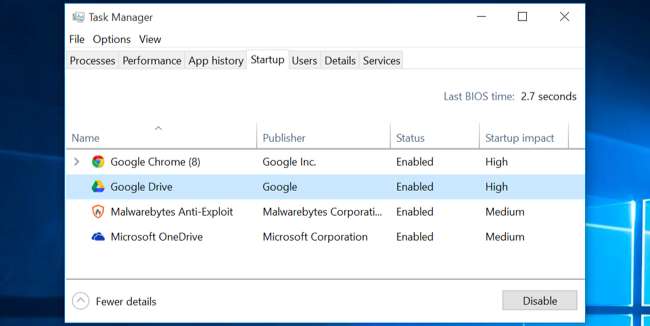
Зменшити анімацію
ПОВ'ЯЗАНІ: Прискоріть будь-який ПК, смартфон або планшет, вимкнувши анімацію
Windows використовує досить багато анімації, і ці анімації можуть зробити ваш ПК дещо повільнішим. Наприклад, Windows може миттєво мінімізувати та розгорнути вікна, якщо ви вимкнете пов’язану анімацію.
До відключити анімацію - - , натисніть клавішу Windows + X або клацніть правою кнопкою миші кнопку Пуск і виберіть “Система”. Клацніть «Розширені налаштування системи» зліва та натисніть кнопку «Налаштування» в розділі «Performance». Виберіть «Налаштувати для найкращої роботи» в розділі «Візуальні ефекти», щоб вимкнути всі анімації, або виберіть «Налаштування» та вимкніть окремі анімації, які ви не хочете бачити. Наприклад, зніміть прапорець біля пункту «Анімувати вікна при згортанні та розгортанні», щоб вимкнути згортання та розгортання анімації.
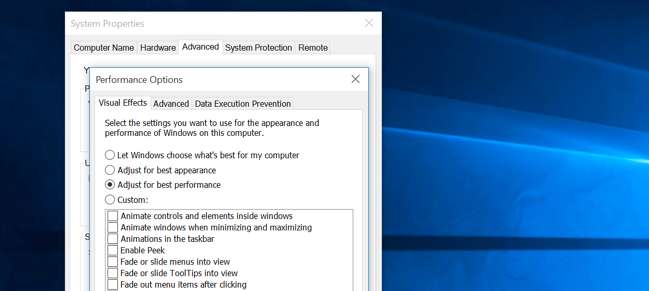
Освітліть свій веб-браузер
ПОВ'ЯЗАНІ: Як увімкнути плагіни, що відтворюються, у кожному веб-браузері
Існує велика ймовірність того, що ви багато використовуєте свій веб-переглядач, тому ваш веб-переглядач може бути просто трохи повільним. Корисно використовувати якомога менше розширень браузера або доповнень - це уповільнює роботу веб-браузера та змушує його використовувати більше пам'яті.
Зайдіть у менеджер розширень або доповнень веб-браузера та видаліть непотрібні додатки. Ви також повинні розглянути увімкнення плагінів, що відтворюються при натисканні . Запобігання завантаженню Flash та іншого вмісту не дозволить неважливому Flash вмісту використовувати час процесора.
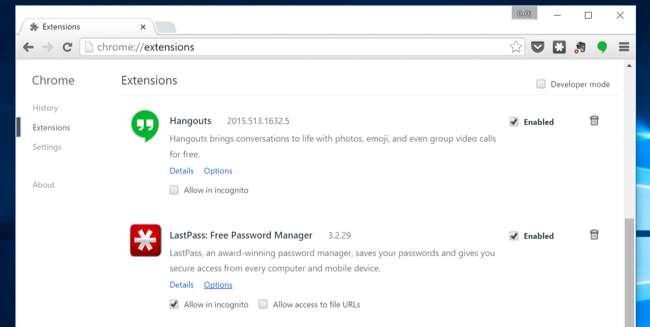
Шукайте шкідливе та рекламне ПЗ
ПОВ'ЯЗАНІ: Який найкращий антивірус для Windows 10? (Чи достатньо хороший Захисник Windows?)
Також існує ймовірність, що ваш комп’ютер працює повільно, оскільки шкідливе програмне забезпечення уповільнює його роботу та працює у фоновому режимі. Це може бути не зловмисне програмне забезпечення - це може бути програмне забезпечення, яке заважає перегляду веб-сторінок для його відстеження та додавання додаткової реклами, наприклад.
Щоб бути в додатковій безпеці, сканувати комп'ютер за допомогою антивірусної програми . Вам також слід відсканувати його за допомогою Malwarebytes , що охоплює багато “потенційно небажаних програм” (PUP), які більшість антивірусних програм, як правило, ігнорують. Ці програми намагаються проникнути на ваш комп’ютер під час встановлення іншого програмного забезпечення, і ви майже напевно не хочете їх.

Звільніть місце на диску
ПОВ'ЯЗАНІ: 7 способів звільнити місце на жорсткому диску в Windows
Якщо ваш жорсткий диск майже повністю заповнений, комп'ютер може працювати помітно повільніше. Ви хочете залишити комп’ютеру трохи місця для роботи на жорсткому диску. Слідуйте наш посібник із звільнення місця на ПК з Windows звільнити кімнату. Вам не потрібно будь-яке стороннє програмне забезпечення - просто запуск засобу очищення диска, включеного в Windows, може допомогти.
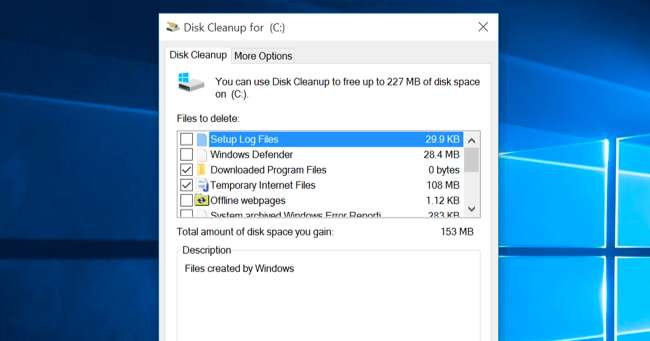
Дефрагментуйте жорсткий диск
ПОВ'ЯЗАНІ: Чи справді мені потрібно дефрагментувати свій ПК?
Дефрагментація жорсткого диска насправді не повинна бути необхідною в сучасних версіях Windows. Він автоматично дефрагментує механічні жорсткі диски у фоновому режимі. Твердотільні накопичувачі насправді не потребують традиційної дефрагментації, хоча сучасні версії Windows їх "оптимізують" - і це нормально.
Вам не слід турбуватися про дефрагментацію більшу частину часу . Однак якщо у вас є механічний жорсткий диск, і ви просто помістили на нього багато файлів - наприклад, скопіювали величезну базу даних або гігабайти файлів ігор для ПК - ці файли можуть бути дефрагментовані, оскільки Windows не обійшла дефрагментувати їх ще. У цій ситуації ви можете відкрити інструмент дефрагментації диска та виконати сканування, щоб перевірити, чи потрібно запускати програму дефрагментації вручну.
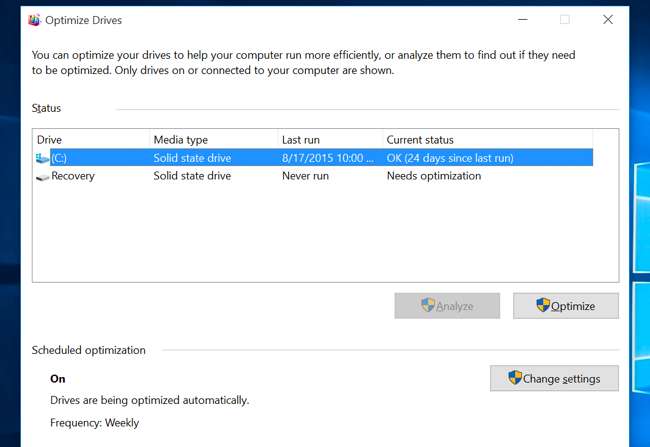
Видаліть не використовувані вами програми
Відкрийте Панель керування, знайдіть список встановлених програм та видаліть програми, якими ви не користуєтесь і не потрібні з вашого ПК. Це може допомогти пришвидшити роботу ПК, оскільки ці програми можуть включати фонові процеси, записи автозапуску, системні служби, записи контекстного меню та інші речі, які можуть уповільнити роботу ПК. Це також заощадить місце на жорсткому диску та покращить безпеку системи - наприклад, у вас точно цього не повинно бути Java встановлюється, якщо ви не використовуєте його.
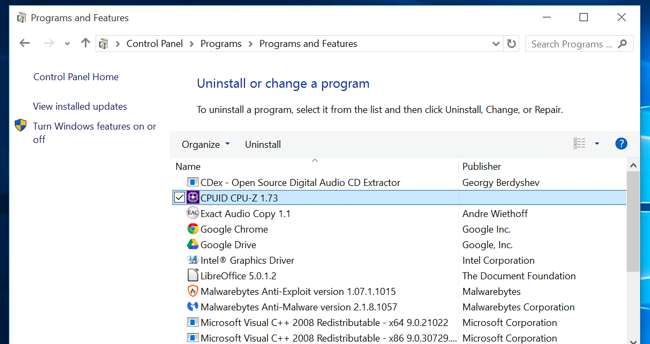
Перезавантажте ПК / перевстановіть Windows
ПОВ'ЯЗАНІ: Все, що вам потрібно знати про "Скидання цього ПК" в Windows 8 і 10
Якщо інші поради тут не вирішили вашу проблему, єдине нескінченне рішення для вирішення проблем Windows - крім перезавантаження ПК, звичайно, - це нова оновлення Windows.
У сучасних версіях Windows - тобто Windows 8, 8.1 і 10 - легше отримати свіжу інсталяцію Windows, ніж будь-коли. Вам не потрібно отримувати інсталяційний носій Windows і переінсталюйте Windows . Натомість ви можете просто використовувати “ Скиньте налаштування ПК ”Функція, вбудована в Windows, щоб отримати нову, свіжу систему Windows. Це схоже на перевстановлення Windows і буде стирати встановлені програми та налаштування системи, зберігаючи файли.
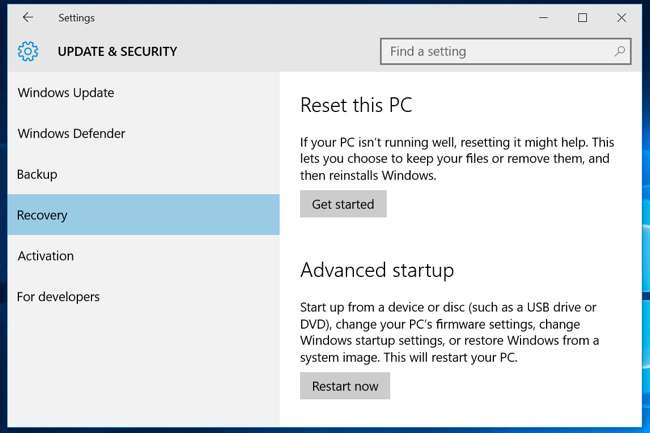
Якщо ваш ПК все ще використовує механічний жорсткий диск, оновлення до твердотільного накопичувача - або просто переконавшись, що ваш наступний ПК має твердотільний диск - це також запропонує вам значне покращення продуктивності. У епоху, коли більшість людей не помітять більш швидких процесорів та графічних процесорів, твердотільне сховище забезпечить найбільший приріст загальної продуктивності системи для більшості людей.







